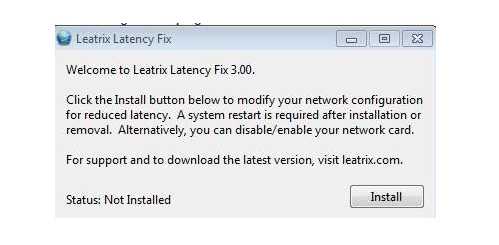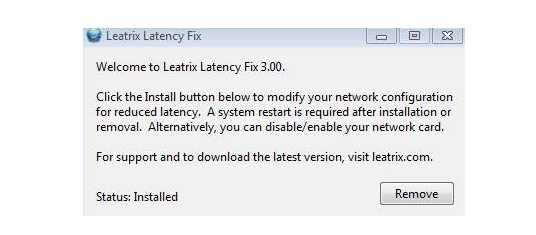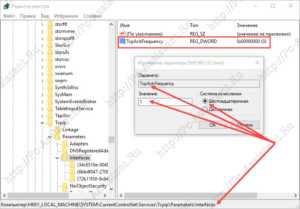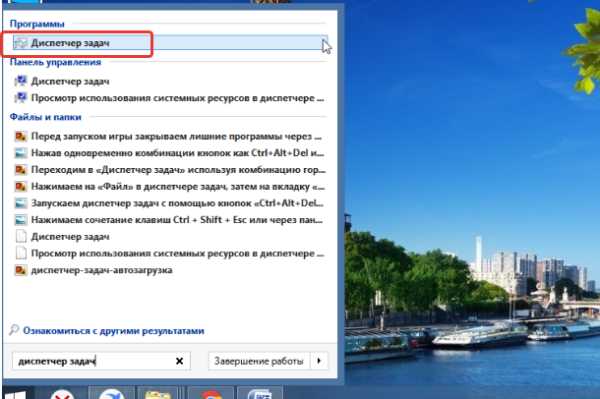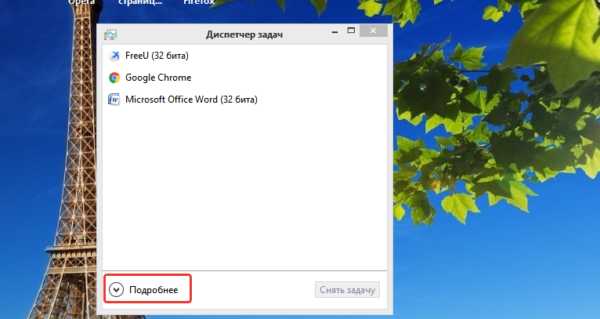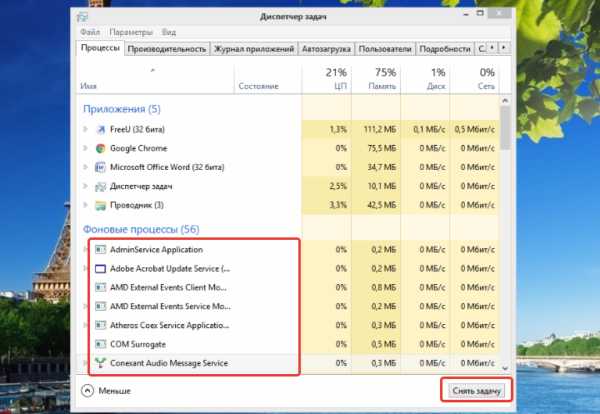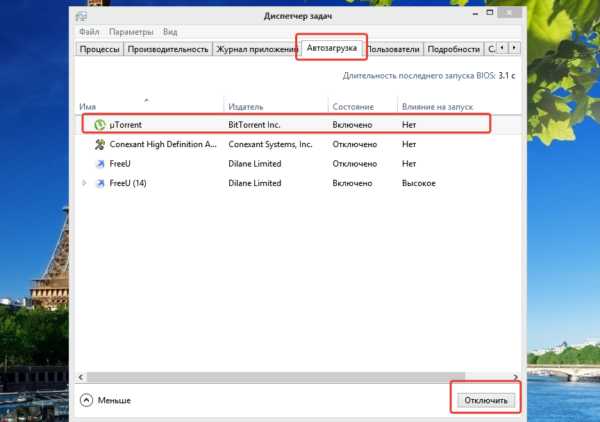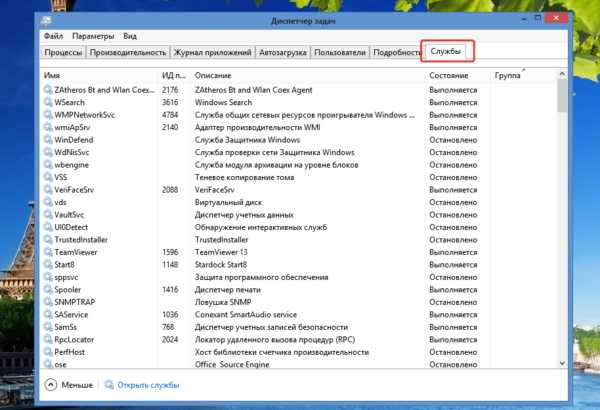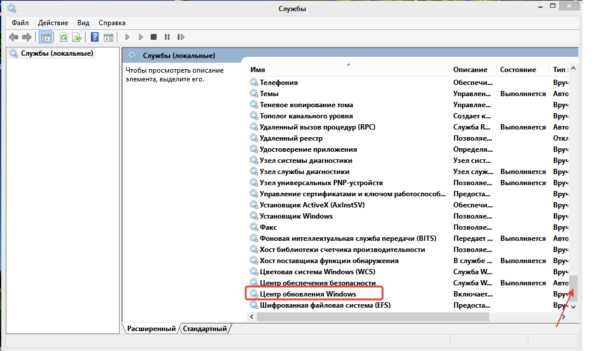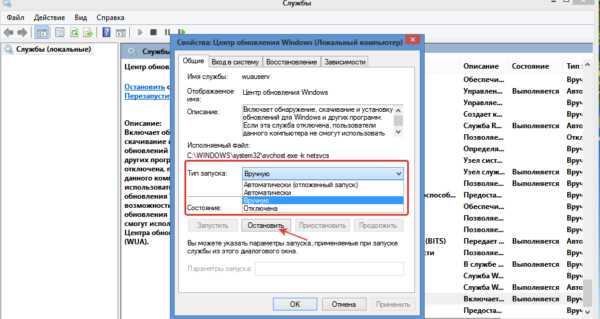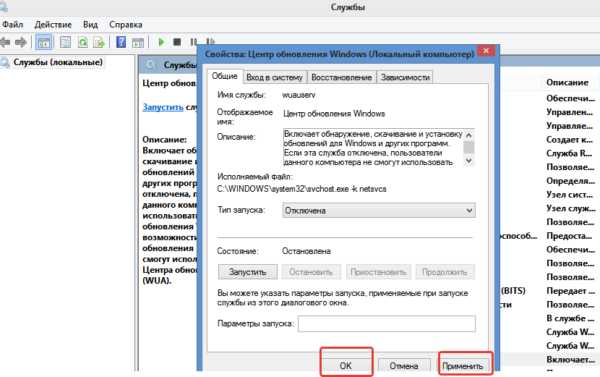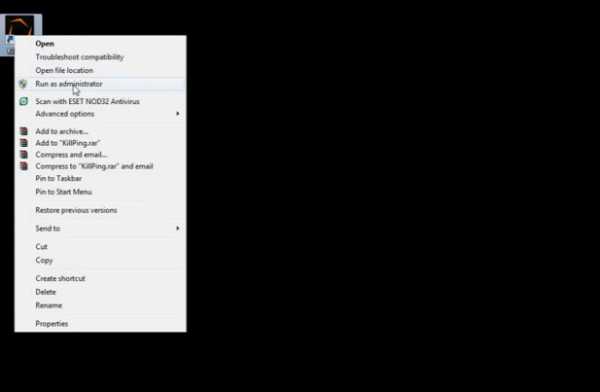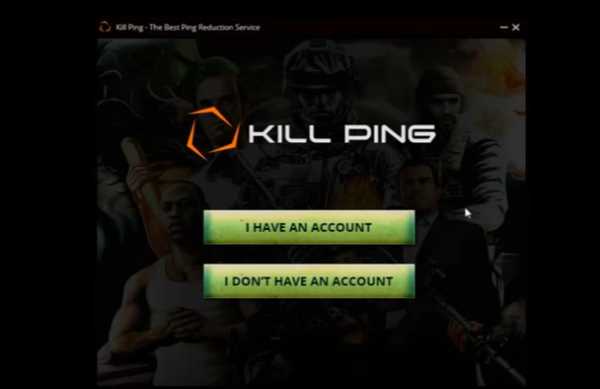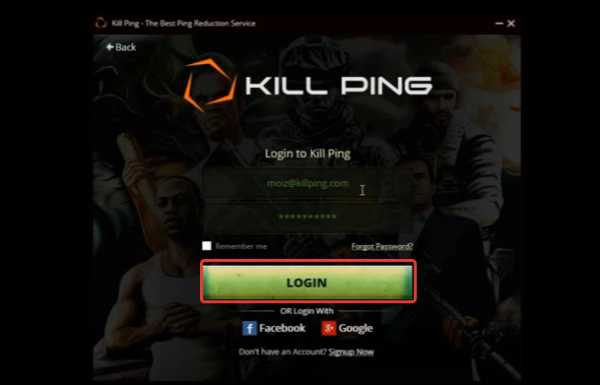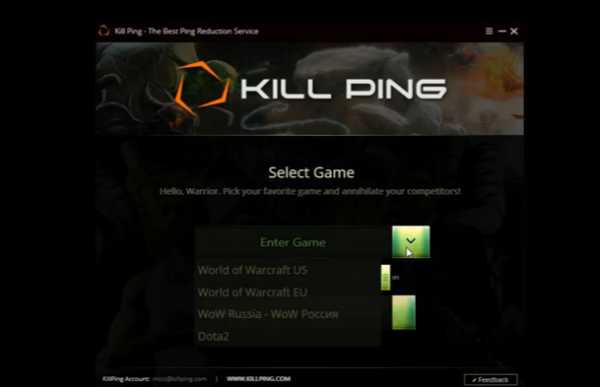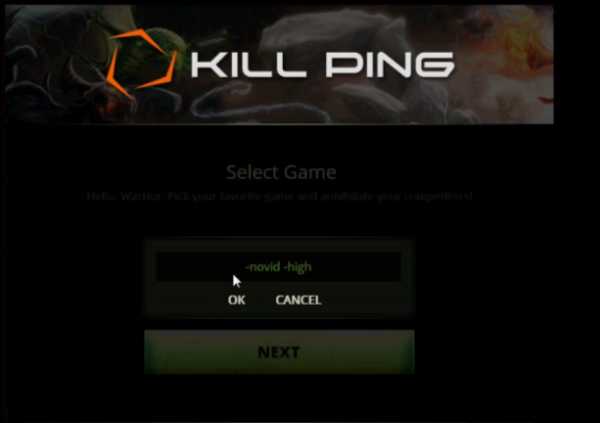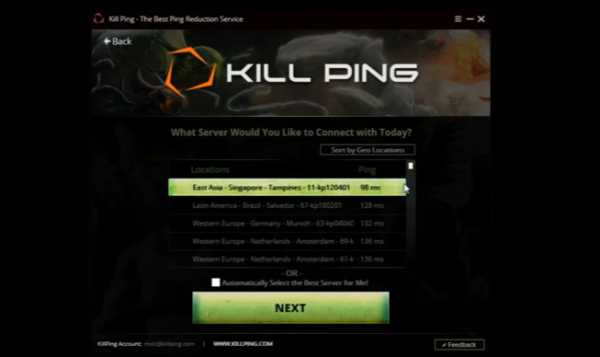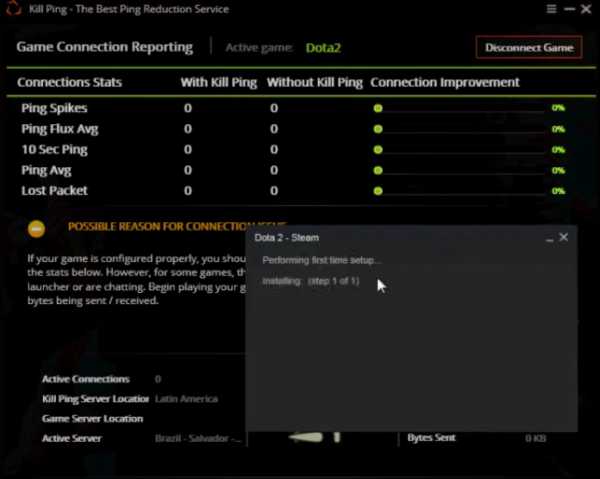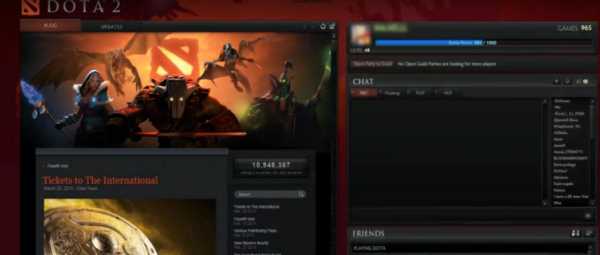Как уменьшить пинг в играх – самые действенные способы [#2019]
Выбор редакцииКаждый любитель онлайн-игр хоть раз в жизнь задумывался над тем, как уменьшить пинг в играх.
Как известно, так называется время отклика компьютера на запрос, который посылает сервер.
Это означает, что если время слишком большое (компьютер долго реагирует на посылаемые ему запросы), игра будет очень сильно тормозить.
Существует достаточно много способов решить эту проблему.
Но стоит сказать, что вызвана она может быть как соединением с интернетом, так и внутренними ресурсами компьютера.
Мы рассмотрим все способы выполнить поставленную задачу. Желательно перебрать все варианты.
А если ничего не получится, придется вызывать представителя провайдера или менять компьютер.

Содержание:
Работа с соединением
Начнем мы с того, что желательно сначала проверить параметры соединения с интернетом.
Если вы используете роутер, попробуйте просто поставить его ближе к компьютеру. Также возьмите другой роутер и проверьте, не изменится ли скорость.
Если не помогает, подключите кабель интернета к ПК/ноутбуку напрямую.
Обязательно проверьте скорость соединения. Возможно, она слишком низкая или, по крайней мере, ниже той, что указана в договоре с провайдером.
Сделать это можно с помощью большого количества сайтов в интернете, например, 2ip.ru. Там нужно просто нажать на кнопку «Тестировать».
Если полученный результат намного ниже указанного в договоре, сразу звоните провайдеру и сообщайте ему о возникшей проблеме.
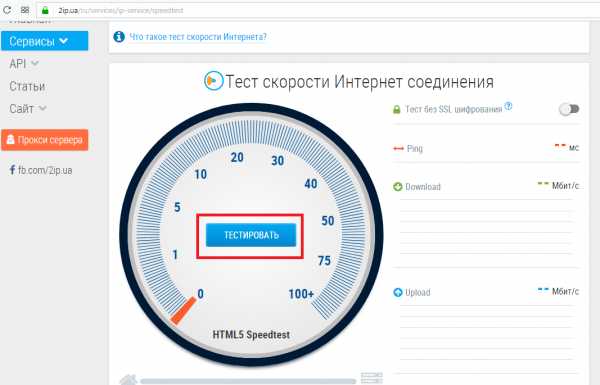
Рис. 1. Проверка скорости на сайте 2ip.ru
На этом сайте, как видите, можно еще и проверить ping.
к содержанию ↑Дефрагментация диска
Если с соединением все хорошо, стоит проверить параметры компьютера и то, как он реагирует на запросы.
Возможно, слишком большое количество мусора, вирусы или другие особенности не дают ему выдавать высокий ping. Поэтому необходимо, в первую очередь, выполнить дефрагментацию жесткого диска.
Делается это следующим образом:
1Зайдите в «Компьютер» и нажмите на диске, на котором находится больше всего информации, правой кнопкой мыши.
2В выпадающем меню выберете пункт «Свойства».
3Откроется окно свойств. В нем перейдите на вкладку «Сервис» и в блоке «Дефрагментация диска» нажмите на кнопку «Выполнить дефрагментацию».
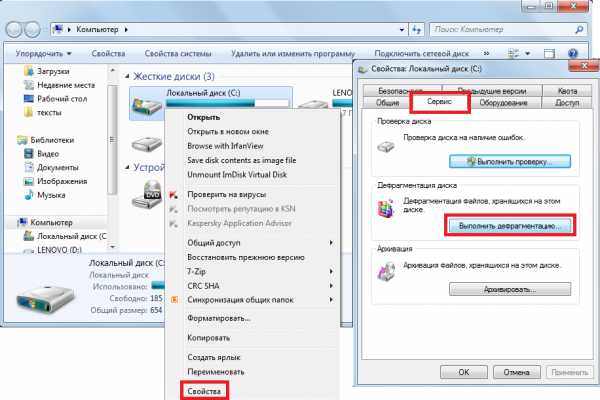
Рис. 2. Запуск дефрагментации диска
4В следующем окне дефрагментации просто еще раз нажмите «Дефрагментация диска», предварительно выбрав нужный в блоке под надписью «Текущее состояние».
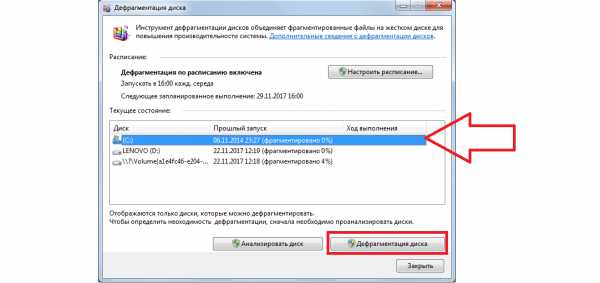
Рис. 3. Окно дефрагментации
5После этого следуйте инструкциям и просто дождитесь окончания процесса.
Примечание: Если в блоке под надписью «Текущее состояние» возле выбранного диска написано «(фрагментировано: 0%)», значит, проблема не в этом и дефрагментацию выполнять вовсе необязательно.
А если проблема была действительно в этом, советуем настроить расписание дефрагментации, чтобы система самостоятельно раз в определенный период выполняла данный процесс.
Для этого воспользуйтесь соответствующей кнопкой в окне дефрагментации. Благодаря этому вы больше не вернетесь к этому вопросу.
к содержанию ↑Обновление драйвера
За работу интернета, как известно, отвечает сетевая карта. Так вот, желательно время от времени обновлять драйвера на нее. Делается это вот так:
1В меню «Пуск» введите запрос «драйвер». Среди найденных программу запустите ту, которая называется «Обновление драйверов устройств».
2Разверните раздел «Сетевые адаптеры». Найдите там то устройство, которое называется «Сетевой адаптер…»
3Нажмите на нем правой кнопкой мыши и в выпадающем меню выберете «Обновить драйверы…»
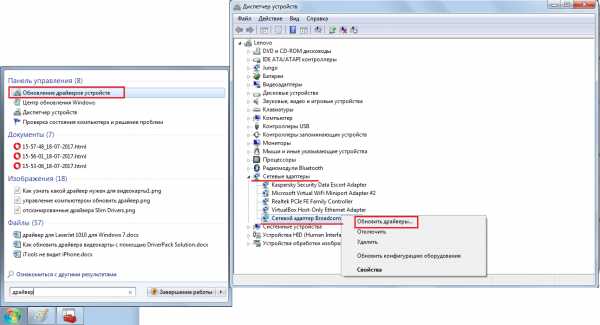
Рис. 4. Доступ к обновлению драйверов сетевого адаптера
4Дальше выберете «Автоматический поиск…» Если драйверы будут найдены, вам будет предложено их установить. Сделайте это. А если нет, значит, проблема не в драйверах.
Рис. 5. Окно поиска драйверов
Совет: То же самое сделайте для других устройств в разделе «Сетевые адаптеры». Возможно, проблема в каком-то из них.
к содержанию ↑Проверка на вирусы
Поэтому лучше всего проверить компьютер на наличие вирусов и удалить их.
Если на вашем компьютере установлена хорошая антивирусная программа, например, от Лаборатории Касперского, выполните проверку с ее помощью.
К примеру, в Kaspersky Free для этого в главном окне достаточно просто нажать кнопку «Проверка» и во вкладке «Полная проверка» нажать на кнопку «Запустить проверку».
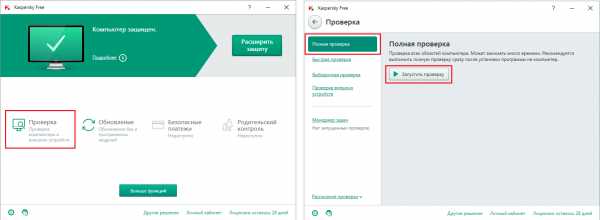
Рис. 6. Запуск полной проверки в Kaspersky Free
Если у вас слабый антивирус, лучше всего воспользоваться специальной программой для удаления вирусов.
Впрочем, даже если вы уверены в своем антивирусе, можно сделать то же самое. Список лучших таких утилит представлен в данной статье. Выбирайте любую.
к содержанию ↑Отключение других программ
Нередко всевозможное программное обеспечение тоже берет на себя значительную часть трафика. Тем самым оно не позволяет достигать высокого пинга.
Поэтому лучше всего на время игры отключить ряд программ, а конкретно:
Большинство программ можно отключить, если просто нажать на кнопку «Выйти» в контекстном меню ярлыка в трее.
Это означает, что если программа имеет значок на нижней панели рабочего стола, на него нужно нажать правой кнопкой мыши.
Появится меню, в котором и нужно нажать «Выйти».
Такой способ, в частности, подходит для антивирусов.
Рис. 7. Закрытие антивируса из ярлыка в трее
Таким же образом можно закрыть Скайп и многие другие образцы ПО. Если такой вариант не подходит, придется воспользоваться диспетчером задач.
Этот процесс выглядит следующим образом:
- В том же трее нажмите правой кнопкой мыши на пустом месте и в контекстном меню выберете «Запустить диспетчер задач». Также можно на клавиатуре нажать «Ctrl»,«Alt» и «Delete».
- В окне диспетчера перейдите на вкладку «Процессы».
- Там по названию вы сможете легко узнать все программы. На той, которую хотите закрыть, просто нажмите правой кнопкой мыши один раз, чтобы выделить.
- Нажмите на кнопку «Завершить процесс». В появившемся окне снова нажмите кнопку с таким же названием.

Рис. 8. Принудительное завершение работы программ
- Таким же образом поступите со всем ПО, которому для работы нужен интернет.
Изменение приоритета программ
Кроме того, что различные программы можно принудительно закрыть, чтобы разгрузить операционную систему, другие программы можно поставить на первое место в приоритете ОС.
То есть можно сделать так, чтобы система уделяла больше всего внимания отдельному процессу.
Благодаря этому на него будет тратиться больше всего ресурсов ОС и, соответственно, интернет-трафика.
Изменение приоритета происходит так:
1Запустите онлайн игру. Откройте диспетчер задач. Как это сделать, описано в первом шаге предыдущего раздела.
2На вкладке «Приложения» нажмите на игре правой кнопкой мыши и в появившемся меню выберете «Перейти к процессу». Конечно, можно и самостоятельно пытаться найти нужный процесс, но так намного проще.
3На выбранном процессе снова жмите правую кнопку мыши и в контекстном меню выбирайте вариант «Приоритет». Для этого просто наведите на него курсор.
4Справа появятся варианты, какой приоритет назначить данному приложению. Нажмите «Высокий». В появившемся окне нажмите «Изменить приоритет».
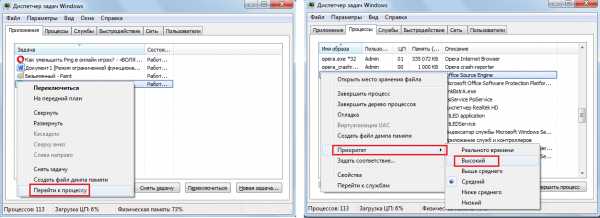
Рис. 9. Изменение приоритета через диспетчер задач
5Закройте диспетчер. Подождите некоторое время. Приоритет изменится не сразу. Но в любом случае пинг должен понизиться, как и быстродействие. А может быть и графика станет лучше.
Если все это не помогает, придется возвращаться к сети. Но теперь мы будем совершать намного более сложные операции, чем просто использование другого роутера и тому подобное.
к содержанию ↑Расширение сетевого канала
Этот процесс происходит посредством выполнения таких действий:
- Нажмите одновременно кнопки «Win» и «R» на клавиатуре. Это приведет к открытию окна выполнения программ.
- В нем введите команду «gpedit.msc» и нажмите «ОК».
Подсказка: Если таким образом открыть редактор локальной групповой политики не удалось (появляется ошибка), зайдите а папку C:\Windows\SysWOW64 и вручную запустите файл с таким названием.
- Дальше на панели слева последовательно перейдите в разделы «Computer Configuration» (если по-русски, то «Конфигурация компьютера»), «Administration Templates» («Административные шаблоны»), «Network» («Сеть») и «QoS Packet Scheduler» («Планировщик пакетов QoS»).
- Справа появится ярлык «Limit reservable bandwidth» (по-русски «Ограничить резервируемую пропускную способность»).
- Откроется небольшое окно. В нем поставьте отметку напротив пункта «Enabled» («Включено»).
- В блоке снизу станет доступной надпись «Bandwidth limit (%):» и поле для указания процентов. Изначально там установлено 20%. Вместо этого значения нужно установить 0%, как показано на рисунке 10.
- Нажмите «Применить», затем «ОК».
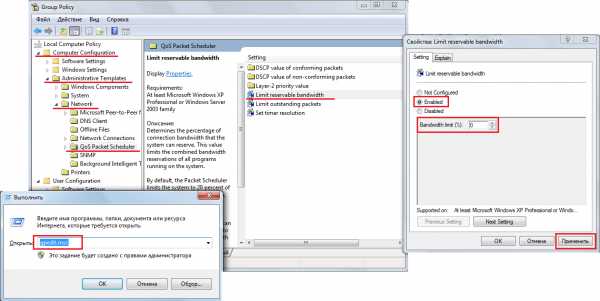
Рис. 10. Установка правильной резервируемой пропускной способности
- Перезагрузите компьютер, чтобы изменения вступили в силу.
Таким образом вы сможете значительно увеличить пропускную способность своего компьютера.
к содержанию ↑Смена параметров TCP/IP
Во многих играх, например, в World of tanks помогает смена некоторых параметров TCP/IP. Не вдаваясь в подробности, скажем, что делается это так:
1В окне «Выполнить» (запускается одновременным нажатием «Win» и «R») введите команду «regedit» и нажмите «ОК».
2Дальше последовательно перейдите в разделы «HKEY_LOCAL_MACHINE», «SYSTEM», «CurrentControlSet», «Services», «Tcpip», «Parameters» (на панели слева). Откройте раздел «Interfaces» (нажмите дважды левой кнопкой мыши на эту папку).3В большом белом поле справа нажмите правой кнопкой мыши на пустом месте. Появится меню с единственным вариантом «Создать». Наведите на него курсором мыши.
4Появятся варианты создания файла. Выберете там «Параметр DWORD (32 бита)».
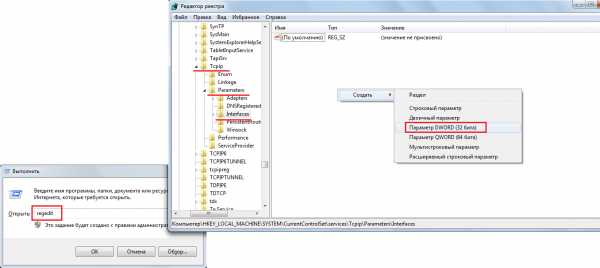
Рис. 11. Создание параметра DWORD в редакторе реестра
5В списке появится новый параметр. Станет доступной смена его имени. Если это не так, нажмите на нем правой кнопкой мыши и выберите вариант «Переименовать». В любом случае нужно ввести название «TcpAckFrequency».
6После успешного переименования нажмите на этом файле правой кнопкой мыши и выберете «Изменить» в появившемся меню.
7В поле под надписью «Значение» введите «1». Обязательно проконтролируйте, чтобы под надписью «Система исчисления» стоял вариант «Шестнадцатеричная».
8Нажмите «ОК». Закройте все открытые окна и перезагрузите компьютер.
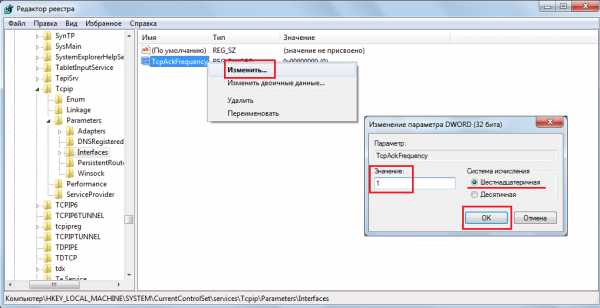
Рис. 12. Изменение значения созданного параметра TcpAckFrequency
Также этим редактором можно воспользоваться, чтобы изменить MSMQ.
к содержанию ↑Изменение параметров MSMQ
MSMQ или Microsoft Message Queuing – это реализация очереди сообщений, которая используется в Windows, в частности, для работы с интернетом. Этот параметр также можно изменить таким образом, чтобы уменьшить пинг.Для этого сделайте вот что:
- Запустите редактор реестра («regedit» в окне выполнения программ).
- Последовательно зайдите в разделы «HKEY_LOCAL_MACHINE», «SOFTWARE», «Microsoft», «MSMQ» и раскройте папку «Parameters» (слева).
- На пустом поле справа таким же образом, как и раньше, создайте «Параметр DWORD (32 бита)».
- Назовите его «TCPNoDelay» и откройте.
- Измените значение на единицу. Проверьте, чтобы система исчисления обязательно была шестнадцатеричной. Нажмите «ОК», закройте все окна и перезагрузите компьютер.
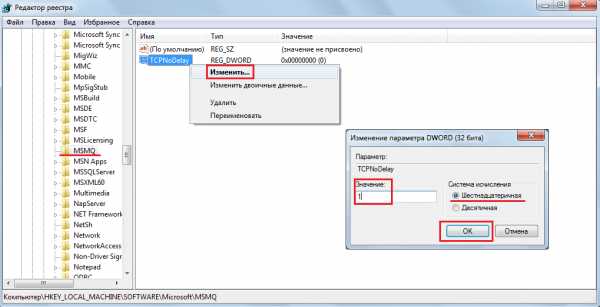
Рис. 13. Изменение значения параметра «TCPNoDelay» в папке «MSMQ»
Данный способ прекрасно действует в Warface.
к содержанию ↑FixPinger
Существует программа, которая называется FixPinger. Она изменяет значение пинга на наиболее оптимальное. Чтобы ее использовать, нужно сделать вот что:
2Разархивируйте файлы txt и fixpinger.cfg в папку с игрой.
3Запустите консоль, то есть командную строку. Легче всего сделать это путем запуска окна выполнения команд («Win» и «R») и ввода команды «cmd». В командной строке введите команду «exec fixpinger.cfg» и нажмите «Enter».
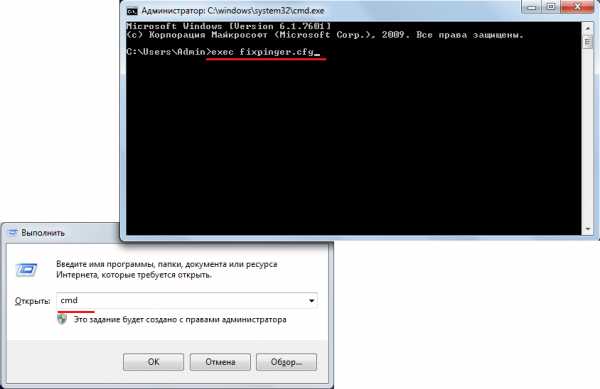
Рис. 14. Запуск FixPinger в консоли
4Запустите игру и нажмите «F1» на клавиатуре, чтобы начать работу FixPinger. Той же кнопкой программу можно деактивировать.
Как говорилось выше, если все это не помогает, нужно звонить провайдеру и просить его представителя о помощи.
Каталог программ
geek-nose.com
Как уменьшить пинг — эффективные способы
Каждый современный ребенок, живущий видео-играми, да и взрослый тоже, наверняка неоднократно сталкивался с таким понятием, как «пинг». Также он является неотъемлемой частью налаживаемых мастером компьютерных сетей. Далее рассмотрим более подробно, что данное понятие значит и как уменьшить пинг, чтобы оптимизировать игровой процесс или работу сети.
Что такое пинг и как его проверить
Пинг – это временной промежуток, за который один информационный пакет передается от клиента к серверу и возвращается. Ассоциируя данный процесс с реальной жизнью, можно сказать что пинг – это как время, затрачиваемое на переход от дома до магазина и на обратную дорогу. Магазин является сервером, а человек – клиентом. Единица измерения – миллисекунда (мс).
Для определения пинга ОС Windows достаточно войти в командную строку, введя команду cmd в меню «Выполнить», что вызывается комбинацией клавиш «WIN»+«R», или поисковую строку меню «Пуск».

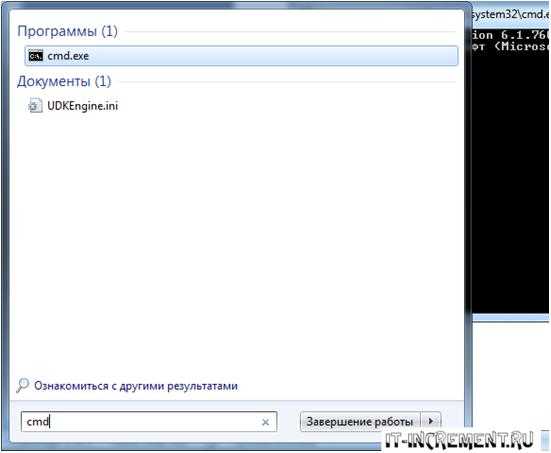
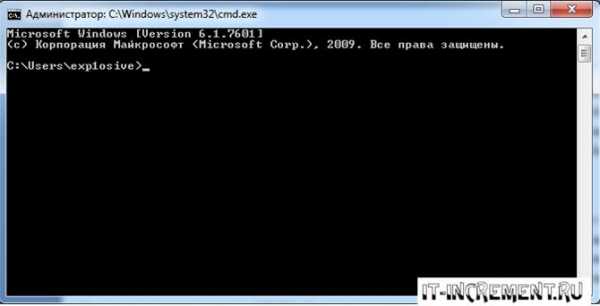
Затем, необходимо ввести команду «ping» и через пробел указать адрес удаленной машины/сайта, соединение с которым будет проверяться.
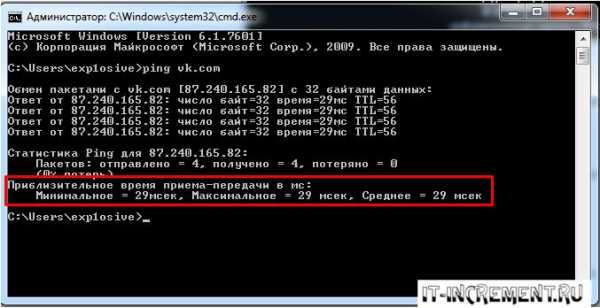
Как видно на скриншоте, основная информация позволяет увидеть среднее значение и определить наличие его резких изменений при плохом соединении.
Как уменьшить пинг — актуальные способы
Существует ряд основных действий, во время которых пользователю может прийти мысль о том, что следует уменьшить значение пинга относительно подключения к тому или иному серверу/сайту. Конечно же, это необходимо, когда речь идет об игре в онлайн видеоигры, где он очень сильно влияет на то, как складывается ход сражения у игрока. Также это может потребоваться при наладке цельной компьютерной сети, где без качественного соединения просто не обойтись.
Если он чрезмерно высок или постоянно «скачет» относительно любого из направлений подключения клиента к серверу, то возможно проблема заключается в следующем:
- Плохое интернет-соединение. Исправляется следующим образом: меняется способ подключения к сети (модем меняется на прямое кабельное подключение или другое), меняется провайдер, если низкокачественное соединение является его недоработкой, обновляется тариф для увеличения пропускной способности, выделяемого клиенту канала.
- Устаревший драйвер сетевой карты. Все достаточно просто – его необходимо обновить, скачав необходимые файлы с сайта производителя или любого другого тематического ресурса.
- Вирусы, список автозагрузки, загрузчики. Все перечисленное может оказывать свое негативное воздействие на скорость работы сети. Естественно, от вирусов систему нужно очищать, список автозагрузки корректировать, оставляя лишь необходимое, загрузчики отключать на момент игры или любых других действий, связанных с подключением к определенному серверу. Последнее особенно касается torrent-клиентов, которые при загрузке могут «забивать» собой весь выделенный пользователю интернет-канал.
Также можно сделать определенные изменения системного реестра, но делать это стоит с осторожностью, помня о том, что последствия выполненных действий с реестром иногда достаточно сложно исправлять.
Запустив реестр командой «regedit», введенной в тех же пунктах, что и для командной строки, необходимо проделать следующие действия:
Не существующие параметры можно создавать, но, опять же, напоминаем, что лучше внесение подобных изменений доверить специалисту, который уверенно чувствует себя при настройке конфигураций системного реестра. Все эти действия помогут уменьшить, но будьте внимательны.
Как уменьшить пинг на модеме
Люди, использующие для подключения к интернету 3G модемы – это отдельная категория пользователей. Проблема работы с подобным оборудованием заключается в том, что они улавливает сигнал от мобильных вышек различных операторов, но сам этот сигнал может блокироваться чем угодно. Все действия по улучшению работы 3G модема и уменьшению пинга, требуют увеличения мощности самого устройства.
Опытные игроки и специалисты по работе с такими устройствами рекомендуют следующие способы усиления сигнала:
- Нужно приобрести USB-кабель значительной длины (хорош вариант с 5-метровым изделием), чтобы можно было вывести модем на самую открытую точку комнаты/дома. Сигнал, поступающий на него, блокируется различными препятствиями (особенно металлическими), потому само эффективное размещение – это на улице, да еще и с направлением антенны к вышке, если известно, где она расположена.
- В некоторых устройствах антенну не закрывают в корпусе, а оставляют небольшой разъем под нее, что позволяет засунуть туда кусочек проволочки, которая послужит механическим усилителем для приема сигнала.
- Можно закрепить на дне дуршлага (все там же на улице), который также усилит сигнал.


- Еще один естественный усилитель сигнала – это фольга, которую можно взять с любой шоколадки и разместить на модеме, не закрывая при этом слот антенны.
Каждое из этих действий положительным образом повлияет на скорость работы интернета и значительно уменьшит пинг. Проверять уровень соединения можно через приложение MDMA (Mobile Data Monitoring Application), которое после скачивания и запуска определит подключенный модем (может не с первого раза), а затем выдаст значение качества сигнала в единицах dbm. Динамическое считывание информации в режиме реального времени с задержкой в 5-30 секунд позволит определить наилучшее место для размещения модема.

Как уменьшить пинг в играх
Наконец мы подошли к самому главному этапу, поскольку уменьшение в онлайн-играх волнует пользователей больше всего, ведь плохое интернет-соединение и прочие его дефекты сказываются на их успешности в ходе сражений. Рассмотрим внесение необходимых настроек на примере двух очень популярных игр: World Of Tanks и Counter-Strike: Global Offensive.
Как уменьшить пинг в КС ГО
При игре в КС ГО изменять пинг можно всеми средствами, описанными выше, а также посредством грамотного внесения изменений в параметры запуска. Для этого необходимо войти в библиотеку игр платформы STEAM и выбрать в ней КС ГО. Дальнейшие действия показаны на скриншоте.
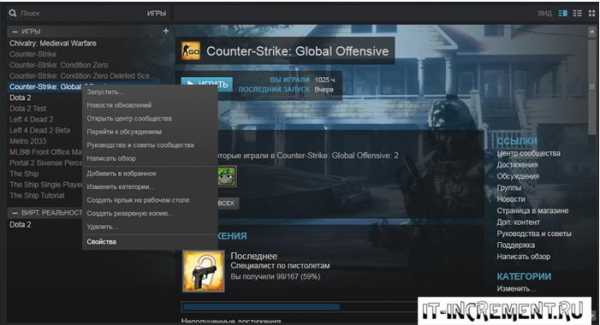
В открывшемся окне жмем «Установить параметры запуска» и в появившуюся строку вносим значения, показанные на скриншоте.
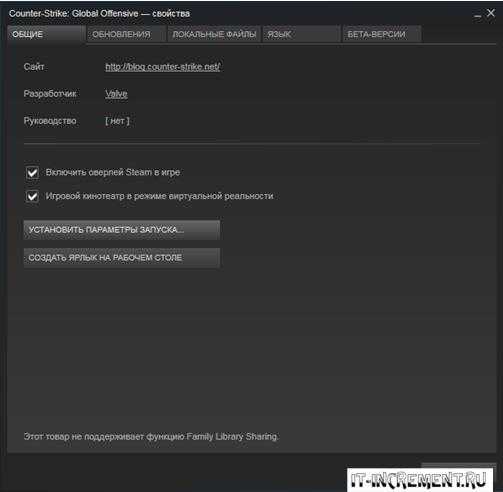
Также игроку для запуска соревновательного режима рекомендуется указать игре на оптимальный пинг, чтобы она не подбирала ему сервера больше определенной планки, если такое, конечно же, возможно. Для этого в меню «Настройки» – «Параметры игры», необходимо установить ползунок на минимальное значение.
Как уменьшить пинг в World Of Tanks
Особенность World Of Tanks является то, что игра осуществляется на большом количестве серверов, каждый из которых размещен регионально в разных местах. Ниже указано географическое размещение основных серверов из русского кластера игры.
Как и в случае с КС ГО, рекомендуется попробовать исправить проблему на уровне системы, а в самой игре можно лишь уменьшить нагрузку на сеть за счет изменения графических и прочих настроек в пользу повышенной производительности.
Контролировать его можно посредством установки специальной игровой модификации или софта, как, к примеру, WOT Pinger.
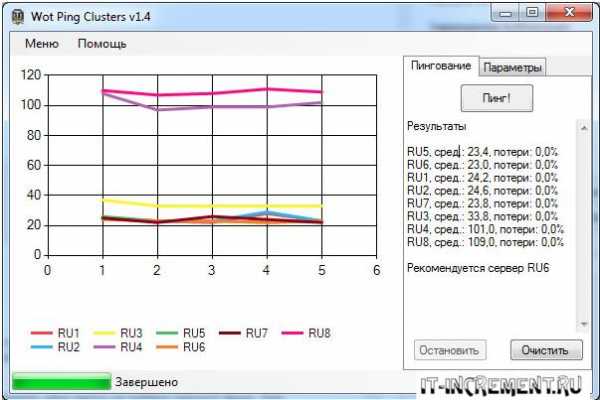
С помощью данного софта можно отследить наиболее оптимальные для игры сервера и использовать исключительно их.
Таким образом, можно сделать вывод, что пинг оказывает значительное воздействие на эффективность работы с определенными серверами/сайтами. Чтобы его уменьшить, можно использовать любой из выше предложенных способов. Также можно обратиться к специалистам, которые внесут необходимые настройки в систему и конкретные приложения, значительно ускорив работу компьютера/ноутбука. Такую же настройку рекомендуется заказать и у провайдера, где пользователю смогут подсказать, какой скоростной тариф доступа к сети Интернет будет для него значительно выгоднее.
it-increment.ru
Как понизить высокий ПИНГ — Что делать?
Довольно много геймеров увлекающихся онлайн играми сталкиваются с трудностями высокого пинга, это мешает им не только комфортно играть, но, зачастую указывает и на проблемы интернет-соединения в целом.
Справиться с этой задачей можно несколькими способами, и прежде чем бросать любимую игру из-за сильных лагов и фризов в ней — обязательно попробуйте понизить пинг с помощью них.

Вам уже известно — что такое пинг и от чего он зависит, сейчас мы детально рассмотрим, как его можно уменьшить и что нужно делать в этой ситуации.
Важно! — Добиться низкого пинга на USB модеме практически нереально. Обязательно проверьте свою систему антивирусом так как, именно заражение вирусом может вызвать сильные тормоза в системе и, конечно же, интернета.
Как уменьшить пинг в играх и не только
Начнем по определенному порядку — от самых простых до кардинальных методов, которые в любом случае помогут вам улучшить пинг интернет-соединения.
1. Изменение игрового сервера
Прежде чем изменять файлы в системе или записи в реестре, попробуйте просто поиграть на другом сервере. Тем более, многие онлайн игры позволяют самому выбрать сервер и посмотреть, какой на нем пинг.
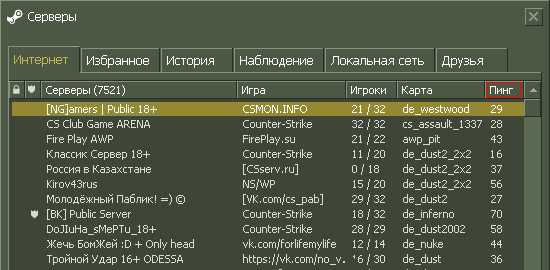
Как это выглядит
Помните — многое зависит от расположения сервера, чем ближе он к вам располагается, тем меньше и соответственно лучше для вас будет пинг.
2. Обновление драйвера сетевой карты
Попробуйте обновить драйвер своей сетевой карты, во многих случаях данное действие действительно помогает снизить пинг и улучшить качество интернет-соединения.
3. Установка специальных команд для игр
Довольно большое количество видеоигр позволяют использовать специальные команды, чтобы понизить пинг, они позволяют изменять настройки соединения с интернетом. Обычно они прописываются прямо в консоли игры или в ее конфигурационном файле.
Пример таких команд на примере игры — Counter-Strike:
Rate — Определяет объем данных в байтах, которые можно передавать за одну секунду.
Cl_updaterate — Количество пакетов принимаемых от сервера. Размер в байтах = Rate делим на Cl_updaterate.
К каждой игре существуют свои команды для улучшения большого пинга и их конфигурация может быть разной для разных провайдеров и серверов. Точные значения обычно подбираются опытным путем.
Смотрите команды и лучшую рекомендуемую конфигурацию для своей игры на ее сайте/форуме. Обычно игроки сами выкладывают там свои настройки, с которым будет намного комфортнее играть. Также, зайдите на ваш городской портал, там тоже есть геймеры увлекающиеся играми, они тоже могут порекомендовать вам нужные настройки.
4. Отключение программ использующих интернет: загрузчики, антивирусы
Также не лишним будет поставить в своем антивирусе режим — «игра», а если у вас нету такого режима, то и вовсе отключить его на время, так как, он сам по себе может потреблять много ресурсов системы и загружать автообновления из интернета. После того, как вы выключите все съедающие трафик программы — проверьте скорость интернета, она должна будет увеличиться.
5. Изменение приоритета процесса игры — для системы
Не лишним будет поставить более высокий приоритет у процесса самой игры, так система будет выделять для нее больше ресурсов. Данное действие нужно проделывать всякий раз, при новом запуске.
Запустите игру и сверните ее, после этого откройте «Диспетчер задач» нажав на клавиатуре разом три клавиши «CTRL + ALT + DEL». В открывшемся окошке перейдите по вкладке «Процессы» если установлен Windows 7 и ниже или по вкладке «Подробности» если установлен Windows 8 и выше. Кликните по необходимому процессу правой кнопкой мыши и выставьте «Высокий» приоритет.

Вин 7
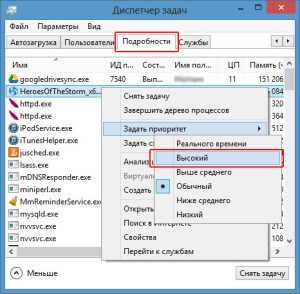
Вин 8
В некоторых случаях, наоборот, помогает поставить «Низкий» приоритет — экспериментируйте.
6. Изменение настроек реестра
Будет два описания — один для игр, которые используют TCP протокол: MMOORPG (Black Desert, Lineage 2, WOW и т.д.), Online Shooters (все версии CS, Warface, Point Blank и т.п.), Moba (HOTS, Dota, LOL и т.п.). Второй для тех которые используют UDP протокол: Call of Duty и т.д.
Важно — После того, как внесете внесения в реестр, не забудьте перезагрузить компьютер, чтобы изменения вступили в силу.
Вначале откройте реестр, для этого нажмите на клавиатуре одновременно «WIN + R» и наберите в открывшемся окошке «regedit» без кавычек.
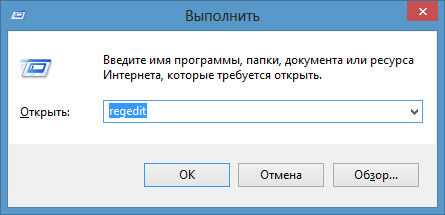
1. Для использующих TCP протокол:
Зайдите по ветке: HKEY_LOCAL_MACHINE\SYSTEM\CurrentControlSet\Services\Tcpip\Parameters\Interfaces\
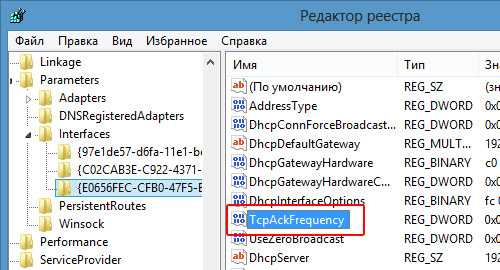
Найдите свой сетевой интерфейс (поменяйте у всех — если не понимаете который ваш) — нам нужен параметр «TcpAckFrequency», откройте его и установите значение — 1. Если такого параметра вовсе нет — то создайте его в формате «Параметр DWORD 32 бита» в каждом разделе.
Зайдите по ветке: HKEY_LOCAL_MACHINE\SOFTWARE\Microsoft\MSMQ\Parameters
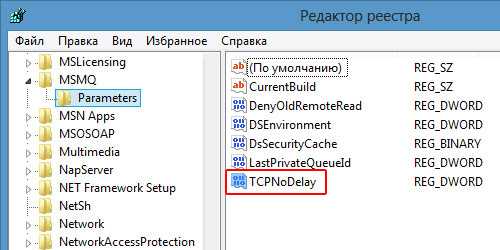
Откройте параметр «TCPNoDelay» и установите его значение на — 1. Если вы не видите раздел «Parameters», то создайте его сами, как и сам параметр в нем, так же в формате «Параметр DWORD 32 бита».
2. Для использующих UDP протокол:
Зайдите по ветке: HKEY_LOCAL_MACHINE\SOFTWARE\Microsoft\Windows NT\CurrentVersion\Multimedia\SystemProfile
Откройте параметр «NetworkThrottlingIndex» и в поле «Значение» укажите «ffffffff» без кавычек (смотрите картинку).
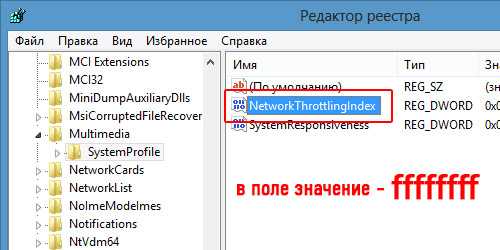
Указав такой параметр, вы уберете ограничение для объема трафика не мультимедийного характера.
7. Звонок в техподдержку
Попробуйте позвонить своему провайдеру в техподдержку — подробно опишите вашу ситуацию, расскажите в какой игре у вас высокий пинг и т.д.
Зачастую в техподдержке помогают решить данную проблему или, как минимум, дадут вам какой-нибудь совет в данном вопросе.
8. Смена провайдера или тарифа
Если ни один из вышеперечисленных методов вам не помог, то остается только сменить свой тарифный план, на тот, который имеет более быстрый интернет. Или же совсем сменить провайдера. Это вам поможет со 100% вероятностью улучшить пинг.
Но, прежде чем полностью менять провайдера, как и в пятом пункте — почитайте на форумах своего города какую компанию и тарифный план рекомендуют другие пользователи. Поищите там людей, которые, как и вы, увлекаются определенной онлайн игрой — пообщайтесь с ними, может они вам что-то посоветуют.
В заключение
Как видите, даже такую казалось бы не разрешаемую задачу, как высокий пинг можно решить. Надеюсь вам помогли эти знания и вы больше не будете впустую тратить свои нервы на лаги в онлайн приключениях.
anisim.org
Комплекс мер как понизить высокий пинг в онлайн играх.
- Главная
- Статистика и кпд
- Как поднять процент побед
- WN8 и РЭ
- Как поднять кпд WN8
- Танки для поднятия кпд WN8
- Как быстро прокачать танки WoT
- Правильная игра во взводе
- Остаться в живых
- Твинк
- Как правильно создать твинк world of tanks
- Техника для твинка
- Советы твинку
- Проблемы, фпс, пинг
- Поднять фпс
- Как повысить фпс
- Как поднять фпс продолжение
- Driver Booster Pro
- AusLogics BoostSpeed Final
- Process Lasso
- Razer Cortex
- Wise Game Booster
- CCleaner Proffesional
- GameGain
- Убиваем шпионские модули Майкрософт
- Другие проблемы
- Рекомендации как понизить пинг
- cFosSpeed
- Случайное удаление оригинальных файлов игры
- Как почистить кэш WoT
- Проблема с письмом активации аккаунта
- Теряется связь с сервером World of Tanks
- Проблема со входом на сервер
- Недостаточно памяти перезагрузите игру
- Долго заходит в бой WoT
- Игра без Game Center WoT
- На игре
- На игре
- Словарь терминов World of Tanks
- Словарь терминов EU сервера World of Tanks
- Как получить мастера интересные факты
- Как получить мастера на любом танке
- Троллим троллей
- Мат без бана, мат во время бана
- Игнорируем бан чата
- Как поставить флаг возле ника.
- Арта World of Tanks
- Заговор World of Tanks или механизм работы ВБР
- Борьба с запрещенными модами
- Запрещенные моды WoT
- Обращение в ЦПП WOT
- Ранговые бои
- Как выйти с клана wot
- Как пригласить рекрута, не имея боев
- Как перевести золото на другой аккаунт
- Слив WoT неписаные правила
- 100% экипаж без золота
- Как быстро пройти реферальную программу 2.0
- Все о игре на EU сервере
- Пошаговая регистрация на EU и US сервере
- Расположение серверов WoT
- Способы смены региона wot
- Как играют на EU сервере
- Тактика игры на EU сервере
- Опыт общения с игроками EU региона
- Видео
- Танковая академия
- Юмор и не только …
- Ваши данные в WG
- Мифология World of Tanks
- Легенды World of Tanks
- Секс, жесть и черный юмор онлайн игр
- Пословицы и поговорки
- Книга рекордов World of Tanks
- Кто такие пидобиры
- ВБР или ЕБР
- Удалить моды WoT
- Смерть стримеров WoT
- Суеверия и приметы WoT
- World of Tanks прошлых лет
- Как палятся запрещенные моды
- Запрещенные моды, которые не запрещены
- Убрать голубой ник
- Бан за нацистскую символику
- ЛБЗ
- Советы по прохождению ЛБЗ
- Запрещённые способы выполнения ЛБЗ
- Chimera ветка Союз
statistwot.ru
Добрый день дорогие наши читатели. Тема нашей сегодняшней статьи очень специфическая, так как полезна будет не всем. Но для общего кругозора все же советую прочитать ее до конца. Сегодня речь пойдет о снижении задержки в различных играх, другими словами о уменьшении пинга. Для обычного пользователя такая информация тоже может быть полезна в некоторых случаях. Так что не ленимся и читаем статейку до конца. Для всех наших читателей, которые любят проводить свободное время за онлайн играми, типа WoW, CS или World of Tanks, знакома такая проблема, как высокий пинг в игре. Для тех, кто не понимает о чем идет речь, можно сказать проще, каким бы низким не был пинг, его всегда хочется сделать еще меньше. Дело в том, что от пинга зависит скорость подключения к онлайн серверу игры. Чем пинг ниже, тем игра будет работать плавнее.  Если говорить научным языком, то пинг — это время, затраченное на передачу пакета информации в компьютерных сетях от клиента к серверу и обратно от сервера к клиенту. Кстати, тут есть некоторая путаница терминологии, ибо это время называется не пингом, а лагом или, собственно, задержкой (англ. Latency — отставание; задержка, запаздывание, он же лаг) и измеряется в миллисекундах. Лаг связан со скоростью соединения и загруженностью каналов на всём протяжении от клиента к серверу. Пинг же чуточку иное. Но не буду разбивать сейчас представления о терминологии, пусть будет по традиции — пинг так пинг. После прочтения статьи вы научитесь проводить ряд изменений в реестре, которые позволять, но лишь в некоторых случаях, снизить пинг во многих онлайн играх и приложениях, которые при своей работе используют протокол TCP, а также ряда интернет приложений и всего, что с ним связано. Снизить пинг можно и не за счет изменения настроек реестра. Все это вы узнаете по ходу прочтения статьи. Но вы должны понимать, что все нижеперечисленные способы уменьшить пинг не у всех и не всегда будут работать. Данная методика зависит от многих факторов, таких как провайдер интернета, пропускная способность канала, типаж и разновидность установленных игр и приложений, версии операционной системы, типа подключения и еще многих других факторов. Для того, чтобы долгое время не рыскать в реестре в поисках нужного места и файла, чтобы не испортить работу системы в целом, умные люди сделали специальный скрипт. Он позволит вам провести все нужные изменения автоматически и без особых усилий. Даже если вы довольны уровнем своего пинга и считаете, что он наиболее оптимальный для вас, я все равно рекомендую использовать данный скрипт, так как навредить системе он не может, в вот снизить пинг ему под силу в любом случае. Для уверенности в работоспособности скрипта, его можно открыть и посмотреть. Разбирающийся юзер не только поймет, как именно работает скрипт, но и сможет его улучшить. Собственно, таких оптимизаторов скриптов довольно таки много. Так что есть шанс найти не просто скрипт для снижения пинга, а и его улучшенную версию. Но, как я уже успел заметить выше, не факт, что даже улучшенный скрипт будет работать на вашем компьютере. Поэтому после это применения пинг может остаться прежним. Но, все-таки попробовать его изменить однозначно стоит. Но если у вашего канала средняя или высокая пропускная способность, то, скорее всего скрипт будет работать и пинг снизиться. Скрипт для снижения пинга — как работает?Скрипт служит для того, чтобы убрать время задержки в Windows на обработку пакетов. Стандартные настройки высылают уведомление о принятии пакета лишь тогда, когда сегмент полностью будет обработан, а не сразу после получения. После применения скрипта, уведомления о получении пакета будет отправляться сразу, после его приема. Также скрипт подвергает изменению стандартные размеры пакетов и все, что с ними связано. Список всех изменений будет очень большим, поэтому писать его нет смысла, да и лишняя информация вам не нужно, только запутаетесь в терминах. Все эти изменения в общей сложности приводят к тому, что задержка ответа на пересылку и обмен информации между компьютером и сервером сводиться, практически, к нулю. Пинг снижен, вы довольны, игрухи летят, забываете даже обедать. Скрипт для уменьшения пингаСкачать скрипт для уменьшения пинга вы можете с официального сайта или модифицированный мной под нужды рунета с моего сайта. Скрипты поддерживаются всеми операционными системами Windows 7, Windows 8 и 10, даже XP. Разрядность системы также не имеет значения, 32(x86) или 64 бита, скрипт можно устанавливать на любую ОС. Первым делом необходимо разархивировать скаченный файлы, найти файл ехе и запустить его. Перед установкой рекомендую проверить пинг (запустите CMD от имени админа и впишите туда команду — ping google.ru -l 32 -n 50) и создать точку восстановления в случае если что то пойдет не так. Появится окно, в котором нажимаем «install”.
После того, как программа установится, в обязательном порядке перезагружаем компьютер смотрим результат. Возможно, программа и не установится, в связи с отсутствием .NET Framework. Так что, также в обязательном порядке устанавливаем .NET Framework, найти его можно в нашем сборнике программ. Возможно, желаемого результат по снижению пинга вы не добьетесь, и вам захочется удалить данную программу. Для того необходимо запустить ехе файла и нажать на «remove”.
Возможен вариант, что при установке вас сразу ожидает не кнопка «install”, а «remove”, но при этом никаких подобных программ вы не устанавливали. Это говорит о том, что ваша система уже настроена на оптимизацию. Поэтому прогу вам устанавливать не придется, а высокий пинг нужно попробовать изменить другими способами. Но я бы не советовал этого делать, так как должная оптимизация уже проведена. Понижаем пинг технически и реально ли это? А для тех «специалистов”, кто утверждает, что никакие скрипты не смогут уменьшить пинг или для тех Фом неверующих, я расскажу о том, как формируется пинг, лаги и задержка отклика, чтобы вы окончательно поняли, как вообще работает все эта штуковина. Прежде чем я начну рассказывать об общих принципах работы, давайте с вами условимся, что «пинг, лаг и задержку” я буду обозначать одним словом. То есть, когда я напишу одно из этих трех слов, значит я имею в виду два других термина. Ведь, как я уже успел обмолвиться в начале статьи, все эти три термина имеют одно общее значение, а именно время, которое тратится на передачу пакета информации в компьютерных сетях от клиента к серверу и обратно, от сервера к клиенту. Некоторые думают, что лаг, который пинг, это одно «действие”, которое каким-то образом происходит. На самом деле лаг формируется из нескольких частей. Из трех, если быть точным. Лаг состоит из клиентского, промежуточного и серверного. Теперь давайте разберем каждый этап формирования:Клиентский лаг, он же и локальный, формируется на стороне пользователя и имеет такую структуру:
Все время, которое тратится на вышеперечисленные действия называется клиентским лагом. Следующий лаг промежуточный. Уверен, вы и сами поняли, что он возникает во время связи пользователя и сервера. Данная задержка заключается в потери времени на ход и обработку пакетов информации на всех промежуточных пунктах. К примеру, чем дальше сервер от пользователя, тем информация будет идти дольше. Также значение для этого лага имеет мощность маршрутизатора, хабов и прочее добро. Сказав точнее, задержка припадает на прохождения информации по проводам, качество промежуточного оборудования, порт абонента и порт сервера. Серверный лаг имеет такие же параметры, как и у клиента, но только на стороне сервера. Уверен, после того, как вы узнали, как все работает, у вас возникает вопрос о влиянии скрипта на все это. Как же он сможет снизить оставшиеся два пинга и повлиять хоть как-то не только на интернет канал, но и на сам сервер, который находится очень далеко? Как установка скрипта поможет исправить все три лага, да пускай даже какой-нибудь один? А ответ очень простой: НИКАК. Скрипт способен справиться только с первым лагом, который происходит со стороны клиента. Скрипт способен взаимодействовать только с вашей операционкой, локально на вашем компьютере. Но, чтобы вы там не думали, но формирования этого лага (со стороны клиента) является весомой долей проблемы пинга в целом. Но и тут не все ясно. Даже со стороны клиента, как скрипт способен ускорить пинг? Дело в том, что существует два типа пакетов: TCP и UDP. Первый пакет — это пакет, в котором присутствует ответ от получателя. Помните диалог, который я описал выше? Это он и есть. Во втором пакете, ответа нет. Игры и большинство приложений имеют и используют пакет второго типа. Поэтому в данном случае скрипт ничем вам помочь не сможет. Но есть вы используете преимущественно приложения с пакетом TCP, то скрипт скорее всего вам поможет. До установки такого скрипта, клиент получал пакет, компьютер его анализировал, обрабатывал и уж только потом давал ответ. За этот промежуток времени уже успевает налететь несколько пакетов, которые стоят в очереди на обработку. С установкой скрипта, компьютер сразу высылает отчет о получении пакета и уж только потом переходит к его обработке. Собственно, на этом все и заканчивается. Именно так вы можете в домашних условиях снизить пинг. Если у вас возникли какие-нибудь вопросы после прочтения данной статьи, я всегда смогу ответить на них, смело задавайте. |
spec-komp.com
Пинг. Как понизить пинг в играх и не только? — [Pc-Assistent.Ru]
Как понизить пинг? Это главный вопрос, на который мы попытаемся ответить в сегодняшней записи.  Конечно, мы сначала расскажем вообще, что это такое и о том как узнать пинг.
Конечно, мы сначала расскажем вообще, что это такое и о том как узнать пинг.
Пинг (Ping). Чем он меньше, тем лучше.
Пинг (ping) — это время затраченное на доставку пакета информации от пользователя (клиента) к серверу и наоборот. Другими словами это задержка и собственно правильнее её называть лагом (англ. Latency — отставание, задержка), а не пингом. Ping — это изначально утилита, которая проверяет целостность и качество соединений в сетях, а также косвенно определяет загруженность канала. От данной утилиты пошло наименование и самого запроса. Он измеряется в миллисекундах (мс).
Чаще других пингом интересуются игроки (геймеры), которые играют в онлайн игры (WOT, CS и другие). Для этих игроков высокий пинг это большая проблема. Чем он меньше, тем плавнее картинка, лучше обратная связь и комфортнее играть. Например, в онлайн шутерах, вы нажали на выстрел, а из-за высокого пинга (задержки), пока команда от компьютера игрока доходит до сервера игры, противник успевает вас убить. И игрок в ярости выкидывает свой компьютер в окно 🙂
Как узнать пинг? С помощью чего проверить пинг?
Чтобы проверить пинг можно сделать PingTest. Для этого воспользуемся командной строкой. Нужно только знать адрес сети либо ip-адрес, url сайта. Для примера проверим задержку от моего компьютера, до сервера нашего сайта.
- Запустите командную строку (нажмите WIN+R, введите команду cmd и нажмите Enter.)
- В командной строке введите команду ping pc-assistent.ru и нажмите Enter.
Система начнет отправлять пакеты серверу (обычно 4 размером в 32 байт каждый) и получать от нее ответы. В конце выдаст статистику по отправленным/полученным/потерянным пакетам, а также информацию по приблизительно затраченному времени в миллисекундах.
Как видите на картинке у меня средняя задержка до сайта 41 мс. Потери 0, что очень хорошо. Если имеются потери, то на каком то участке пути имеются серьезные проблемы.
Высокий пинг и низкий пинг. Причины.
Почему пинг высокий и вообще от чего он зависит? На это влияет множество факторов:
- Удаленность сервера от компьютера клиента.
- Загруженность канала.
- Качество и скорость соединения с сетью (может зависеть от провайдера клиента)
- Качество оборудования клиента (роутер, usb-модем, сетевая карта и т.д.)
Скачет пинг. Причины.
Иногда пинг может скакать от низких показателей до самых высоких. Например в моей практике были случаи, когда он скакал от 60мс до 999мс. При большом пинге в 1000 мс ни о каких онлайн играх конечно не может быть и речи. Причин такого разброса может быть много. Перечислим некоторые из них:
- Плохое соединение.
- Включенные на компьютере торрент клиенты
- Программы потребляющие траффик
- Загруженность маршрутизаторов, роутера
Если вы подключены через роутер и через него потребляют траффик несколько устройств, то это может стать причиной скачущего пинга.
Как понизить пинг?
Приведу несколько способов, с помощью которых можно уменьшить пинг. В первом случае воспользуемся специальным скриптом, который все настройки сделает автоматически. В остальных случаях придется самим копаться в реестре и настраивать все своими ручками. В обоих случаях мы не оставим вас одних и поможем вам, как всегда. Все эти настройки помогут понизить пинг в играх и глобально в общем 🙂
Leatrix Latency Fix. Скрипт который уменьшит пинг.
Есть два типа пакетов: UDP и TCP. TCP — пакеты с ответом о получении, а UDP без ответов. Что делает скрипт при установке на компьютер? Чтобы ответить объясню как компьютер обрабатывает и отсылает пакеты. Получив пакет, компьютер сначала анализирует его, обрабатывает, отрисовывает и дает ответ о получении. А за это время сервер, не получив ответа о получении не может отправить новые пакеты и эти пакеты встают в очередь отправки. Скрипт изменяет настройки TCP так, что получив пакет, компьютер сначала сразу отправляет ответ о получении и только потом начинает обрабатывать сам пакет информации.
Тут следует сказать, что в играх и приложениях использующих UPD-пакеты скрипт ни чего не сможет сделать.
Скачать скрипт можно на официальном сайте либо у нас на сайте по этой ссылке. Для установки распакуйте скачанный архив и запустите .exe файл. Имя файла в моем случае Leatrix_Latency_Fix_3.03.exe. Далее нажмите на кнопку Install. Все! Настройки изменены. Для вступления настроек в силу перезагрузите компьютер.
В любое время можно вернуть настройки в первоначальное состояние. Для этого снова запустите скрипт и нажмите кнопку Remove.
Другие способы как уменьшить пинг
Если вы не доверяете всяким сторонним скриптам, то можно самому принять кое какие меры, чтобы хоть как-то понизить лаги. Что сделать, чтобы снизить пинг в играх?
- Если вы используете usb-модем, то лучше отказаться от него в пользу проводного интернета.
- Смените провайдера вашего интернета (смена тарифа иногда тоже помогает). Возможно дело в качестве соединения.
- Если игра предлагает несколько серверов, то смените сервер и выберите самый ближайший к вам в географическом плане.
- Обновите драйвер сетевой карты (Как обновить драйвер).
В самой операционной системе можно тоже кое какие настройки произвести.
- Запустите редактор системного реестра (нажмите Win+R, наберите команду regedit и нажмите Enter.)
- Перейдите в ветку
HKEY_LOCAL_MACHINE\SYSTEM\CurrentControlSet\Services\Tcpip\Parameters\Interfaces\ - Нажмите ПКМ на строке Interfaces > Создать > Параметр DWORD (32 бита).
- В правом окне переименуйте созданный параметр в TcpAckFrequency
- Нажмите на параметре правой кнопкой мыши и выберите пунт Изменить.
- В поле «Значение» наберите 1, систему исчисления выберите Шестнадцатеричная и нажмите ОК

Для вступления настроек в силу перезагрузите компьютер.
Итоги
Что в итоге? Я рекомендую все таки воспользоваться скриптом, так как он использует не одну настройку для понижения задержек. Кстати те изменения, которые мы произвели в системном реестре, данный скрипт тоже выполняет.
На этом все! Желаю вам низкий пинг и всегда качественное соединение. Все ваши мысли можете изложить в комментариях к записи.
pc-assistent.ru
Что такое пинг (ping) или почему тормозят сетевые игры? Как понизить пинг
Когда вы играете в онлайн-игры на своем ПК или ноутбуке, обычно возникают две серьезные проблемы: отставание и низкая производительность. В этом случаи у вас наверняка возникли проблемы с задержкой и высоким пингом. Данные требуют времени для перехода с вашего компьютера на игровой сервер и обратно, и это приводит к задержке.
Существует несколько эффективных способов, которые помогут улучшить отставание и торможение в игре. Если игра тормозит или ее уровень кадров в секунду очень низкий, ваше оборудование, скорее всего, не справится с задачей. Вы можете улучшить производительность своей игры, изменив настройки и минимизируя фоновые задачи.

Что такое пинг (ping) или почему тормозят сетевые игры? Как понизить пинг
Что такое ping?
Многие считают, что быстрое подключение к Интернету зависит исключительно от хорошей скорости загрузки, но для этого есть нечто большее или пинг, который по сути является временем реакции. Например, если ваш пинг 98 мс (миллисекунд), то это время, которое потребовалось для вашего компьютера, чтобы ответить на запрос другого компьютера.
Многие онлайн-игры показывают время вашего пинга, а также пинг других игроков или серверов. Если ваш пинг составляет около 300 (или более), у вас почти наверняка будут проблемы с игрой из-за задержки.
Ping не просто влияет на игры. Большой пинг может иметь решающее значение, особенно если вы играете в шутеры от первого лица или гоночные игры.
Как проверить скорость пинга
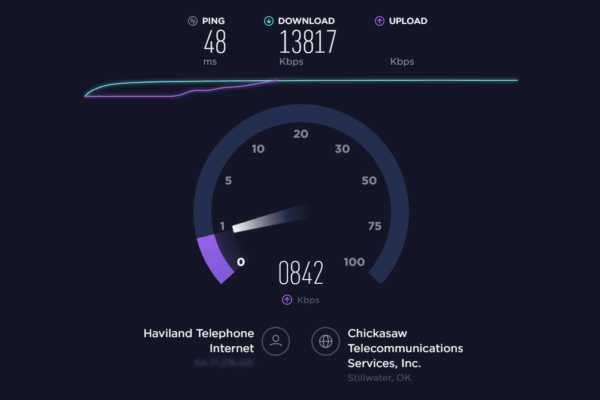
Интерфейс сайта Speedtest.net
Проверить скорость своего интернет-соединения (вместе с пингом) можно с помощью сайта Speedtest.net. Это самый популярный онлайн-тест скорости. Все, что находится ниже 20 мс, считается отличным, в то время как любое значение пинга, которое выше 150 мс может привести к заметному отставанию.
У вас может быть самый быстрый игровой ПК, но с медленным пингом ваши действия потребуют намного большего количества времени.
12 эффективных способов для снижения пинга
Разработчики скажут, что вы не можете почувствовать разницу в 5-10 мс, но геймеры знают лучше. Профессиональные игроки скажут, что определенные игры или герои не могут быть воспроизведены оптимально с более высоким пингом.

Для игроков высокое значение пинга плохо влияет на воспроизведение сетевых игр или персонажей в игре
В этом руководстве мы поговорим о 12 эффективных способах, для снижения пинга и улучшения онлайн-игры.
1. Выберите ближайший сервер
Самый простой способ чтобы понизить пинг — выбрать сервер, который находятся ближе всего к вам. Любой сервер, который находится ближе всего к вашему местоположению, обеспечит лучшую связь между сервером и компьютером и, следовательно, значительно поможет снизить пинг. Во многих играх есть возможность либо просматривать доступные серверы, либо задавать свой регион.
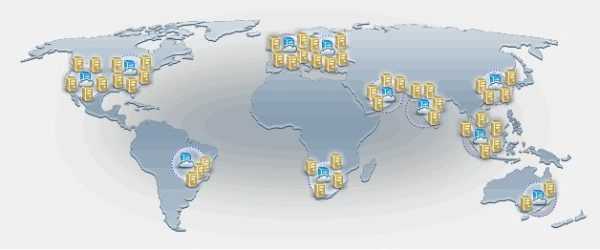
Выбор сервера по местоположению ближе к игроку лучший способ понизить пинг
Выбор местоположения рядом с вами — это самый эффективный способ уменьшить пинг. Этот процесс будет сильно отличаться в зависимости от игры, в которую вы играете. Однако не все многопользовательские игры позволяют выбирать регион и могут автоматически пытаться подключить вас к ближайшему серверу или игроку.
2. Закройте лишние программы
При игре в онлайн-игры хорошей практикой является закрытие приложений и программ, работающих в фоновом режиме. Это также помогает снизить нагрузку на ваш компьютер. Может быть так, что ваше соединение с игровым сервером в порядке, однако нагрузка на компьютер заставляет онлайн-игру тормозить. Перед подключением к любой онлайн-игре убедитесь, что лишние программы закрыты. Это также помогает свести к минимуму общую пропускную способность, потребляемую вашим компьютером, поскольку многие из программ и приложений втягиваются в ваш Интернет.
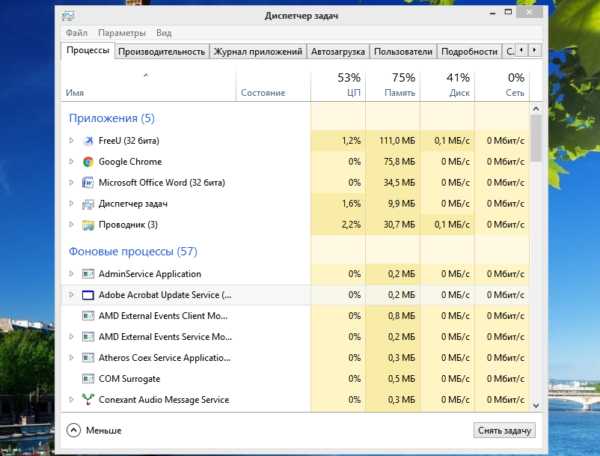
Перед запуском игры закрываем лишние программы через «Диспетчер задач»
Торренты, потоковая музыка и открытые браузеры могут оказать большое влияние на качество игры. Закройте эти программы перед началом игры. Самый эффективный способ закрыть любую программу и исполняемый файл с вашего компьютера — это «Диспетчер задач». Для этого сделайте следующее:
- Откройте «Диспетчер задач». Для этого кликните по нижней панели и в появившемся окне кликните на «Диспетчер задач». Или зажмите Ctrl+Alt+Del и в появившемся окне выберите «Диспетчер задач». Его можно также открыть через встроенный поиск Виндовс.

В меню «Пуск» вводим в поисковик «диспетчер задач», открываем программу
- При открытии «Диспетчера задач» в первый раз, вам нужно кликнуть «Подробнее».

Нажимаем кнопку «Подробнее», если «Диспетчер задач» открылся в свернутом окне
- Там где «Процессы» выберите те, которые вы хотите остановить и, щелкая на кнопку «Снять задачу», остановите их (как на примере ниже).

Выбираем программы и нажимаем на кнопку «Снять задачу»
- Для того чтобы убрать программу из автозагрузки перейдите в соответствующую вкладку и отключите те программы, для которых не требуется автозагрузка.

Открываем вкладку «Автозагрузка», выбираем программу и нажимаем кнопку «Отключить»
- Для того чтобы выключить все лишние службы перейдите в соответствующую вкладку и отключите лишние.

Открываем вкладку «Службы» и отключаем лишние
Лишние службы можно также отключить тем же способом, что и обновления, о чем мы поговорим ниже.
В список служб, которые можно отключить, относятся следующие.

Службы, которые можно отключить на Windows 10
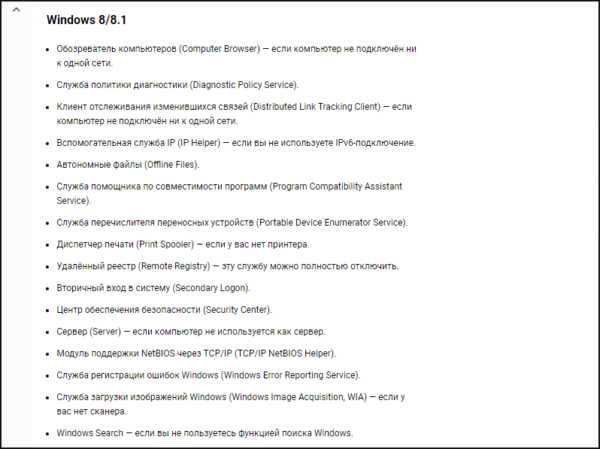
Службы, которые можно отключить в Windows 8/8.1
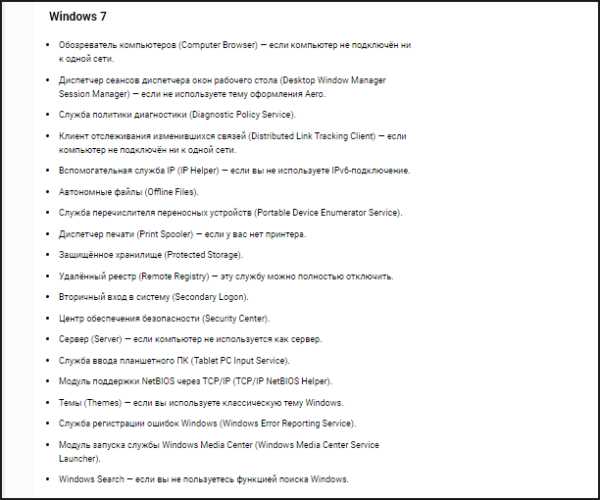
Службы, которые можно отключить на Windows 7
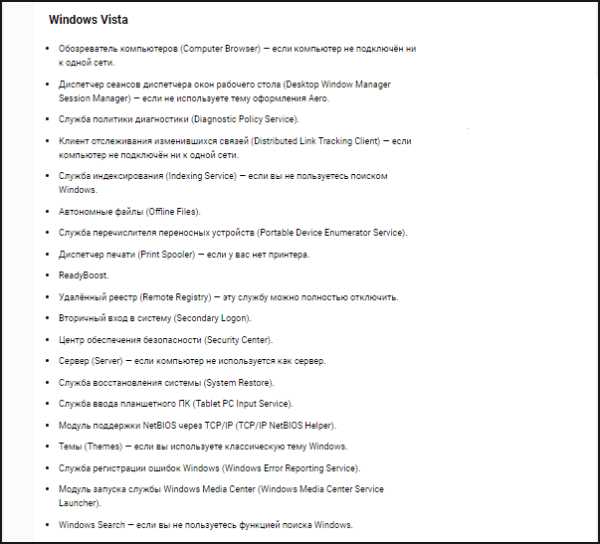
Службы, которые можно отключить на Windows Vista
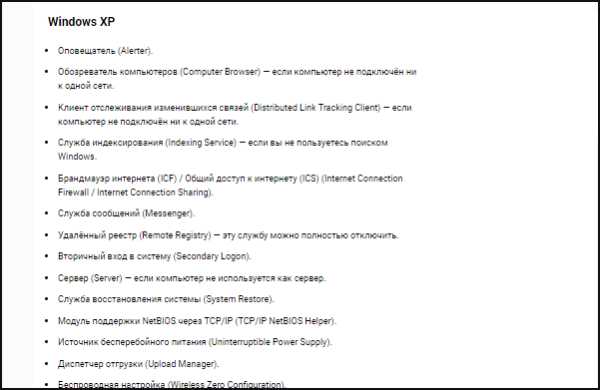
Службы, которые можно отключить на Windows XP
3. Отключите обновления
Несмотря на то, что обновления очень важны для компьютера, они могут и подождать, а вот игра не может. Обязательно отключите все свои обновления перед началом игры, так как обновления значительно отнимают трафик. После окончания игры, обновления можно будет включить снова.
Для того чтобы выключить обновления сделайте следующее:
- Зажмите Win+R и в открывшемся окне вставьте services.msc. Кликните Enter, после чего вы увидите новое окно, в котором нужно найти службу обновлений (как на картинке ниже).

Зажимаем одновременно Win+R, в окно вводим services.msc, нажимаем Enter

Прокручиваем бегунок в самый низ, находим «Центр обновлений Windows»
- Кликните по этой службе 2 раза и остановите ее. Для этого щелкните «Остановить», а в поле запуска выберите «Отключена» (как на примере ниже).

В пункте «Тип запуска» выбираем «Отключена», затем нажимаем «Остановить»
- Кликните «ОК» и сохраните внесенные изменения.

Нажимаем «Применить», затем «ОК»
На заметку! Таким же способом можно отключить все лишние службы.
4. Используйте Ethernet вместо Wi-Fi

Прямое подключение через Ethernet лучший вариант для снижения пинга
Переключение на Ethernet — это простой и эффективный способ для того, чтобы понизить пинг. Известно, что WiFi увеличивает задержку и торможение из-за своей ненадежности. Известно, что множество домашних устройств вмешивается в работу Wi-Fi, что делает его не оптимальным для онлайн-игр. Подключение к устройству напрямую с помощью Ethernet — лучший способ обеспечить минимальный пинг и гораздо более стабильное соединение.
5. Сбросьте сетевое оборудование

Перед запуском игры нужно отключать все сетевое оборудование
Если вы заметили значительное торможение в игре, больше чем обычно, сброс сетевого оборудования может решить эту проблему. Сбросив сетевое оборудование вы отключите свою сеть на короткое время, поэтому сначала закройте игру.
6. Проверьте наличие вредоносного ПО на своем компьютере

При зависании игры можно просканировать компьютер антивирусом
Если у вас есть заражение вирусом или рекламным ПО, фоновые процессы могут поглощать большую часть пропускной способности и вычислительной мощности. Убедитесь, что ваша антивирусная программа обновлена, и запустите сканирование, например, с помощью Malwarebytes Anti-Malware и AdwCleaner (бесплатно). Найдите и удалите наиболее распространенные заражения.
7. Проверьте наличие доступных обновлений для своего Интернета

Проверяйте у интернет-провайдера наличие выгодных пакетов или дополнительных функций
Например, вы можете и не знать о появлении выгодного пакета, акции или дополнительной функции (бонусные Гб, подключение турбо-скорости и т.д.).
8. Почистите компьютер

Очистка компьютера от пыли предотвращает перегрев компьютера, который плохо влияет на работу и скорость интернета
Никто другой не может сделать это за вас. Пыль — ваш злейший враг. Слои пыли создают перегрев, поскольку на вашем компьютере невозможна надлежащая вентиляция, что приводит к перегреву, который в свою очередь приводит к замедлению всех процессов. Кроме того, есть вероятность, что перегрев и есть та причина, которая приводит к задержке сетевого адаптера.
9. Понизьте свой пинг с помощью Kill Ping
Для понижения пинг можно также использовать специальное игровое приложение для понижения пинга.
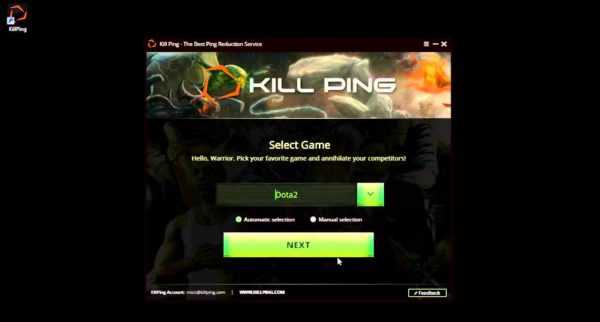
Интерфейс программы «Kill Ping»
Kill Ping — это сочетание высоко оптимизированных выделенных серверов вместе с разумными технологиями маршрутизации. Все это обеспечивает непрерывный игровой трафик без каких-либо задержек. Простыми словами, Kill Ping предоставляет выделенный маршрут для вашей игры вместе с идеальной защитой. Это также поможет защититься от хакеров, которые могут представлять угрозу, особенно если вы играете в Интернете. Будучи онлайн-игроком, вы не хотите, чтобы ваша учетная запись была взломана.
Представление о том, как работает Kill Ping можно увидеть на примере ниже.
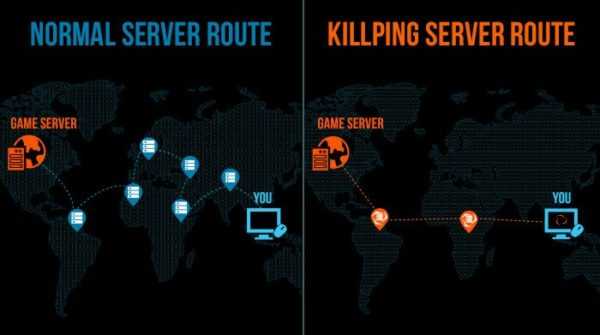
Результат использования приложения Kill Ping
Для того чтобы понизить пинг, используя программу Kill Ping, нужно сделать следующее:
- Нажмите правой кнопкой мыши на ярлык программы Kill Ping и выберите «Запуск от имени администратора».

Правой кнопкой мыши кликаем на ярлык «Kill Ping», выбираем «Запустить от имени администратора»
- Выберите вариант «I have an account» или нажмите «I don’t have an account» и пройдите регистрацию.

Выбираем вариант «I have an account» или нажимаем «I don’t have an account» и проходим регистрацию
- Введите свой логин и пароль, нажмите «Login».

Вводим свои логин и пароль, нажимаем «Login»
- В списке выберите игру, в которую хотите войти, нажмите «Next».

В списке выбираем игру, нажимаем «Next»
- Введите свой ник в игре, нажмите «ОК».

Вводим свой ник в игре, нажимаем «ОК»
- Выберите выделенный маршрут из списка, нажмите «Next».

Выбираем выделенный маршрут из списка, нажимаем «Next»
- В открытом окне ожидаете процесс загрузки, затем нажмите в окошке «Installing».

Нажимаем в окошке «Installing»
- Готово. Вы в игре.

Окно игры с выделенным маршрутом
Таким образом, выделенный маршрут, предоставленный Kill Ping, не только понизит пинг, но и обеспечит надежную защиту от хакеров.
10. Включите QoS (по возможности)
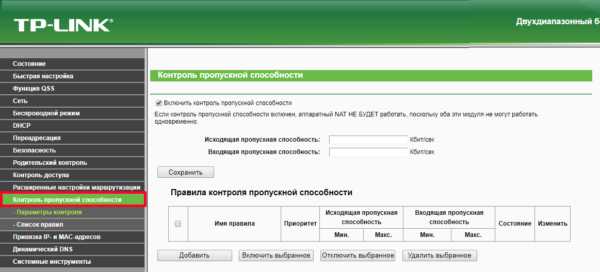
Заходим в настройки своего маршрутизатора, находим раздел «Контроль пропускной способности»
Если у вас есть маршрутизатор, поддерживающий элементы управления качеством обслуживания (QoS), вы можете использовать их для определения приоритетности игрового трафика в вашей сети. Процесс активации этих элементов управления зависит от вашего маршрутизатора, и не все маршрутизаторы имеют эту функцию.
11. Обновите свой маршрутизатор

Маршрутизатор с элементами управления QoS может определить приоритетность игрового трафика в сети
Если вы подключены по беспроводной сети и не обновляли свой маршрутизатор в течение нескольких лет, вы сможете получить более стабильное соединение с новым маршрутизатором. Ищите маршрутизаторы с элементами управления QoS, которые могут определить приоритетность игрового трафика в сети.
12. Рассмотрите возможность использования службы VPN
Случается так, что интернет-провайдер маршрутизирует ваш трафик через различные серверы, прежде чем он достигнет своего пункта назначения. Это может привести к плохому пингу, даже если вы физически близки к серверу. Если это так, VPN может уменьшить пинг, поскольку между вами и игровым сервером будет меньше перелетов.

Служба VPN помогает уменьшить пинг, так как между игроком и игровым сервером будет меньше перелетов
VPN не сделает вас (волшебным образом) ближе к серверу. Если вы пытаетесь подключиться к серверу за рубежом, вам все равно придется бороться со скоростью света, и VPN не будет иметь большого значения.
Во многих случаях VPN фактически увеличит пинг, поскольку это еще один прыжок, через который должен пройти ваш трафик.
На заметку! VPN действительно полезен, если интернет-провайдер регулирует игровой трафик или маршрутизирует его необычным способом.
Видео — Как уменьшить пинг в играх
pc-consultant.ru